
欧朋 手机怎么截图 oppo手机如何使用快捷键截图
发布时间:2024-08-02 13:37:23 来源:丰图软件园
欧朋手机作为一款功能强大的智能手机,其截图功能备受用户青睐,而在欧朋手机中,使用快捷键截图更是一种简便快捷的方式。对于那些经常需要截取手机屏幕的用户来说,掌握欧朋手机的截图技巧无疑能够提高工作和生活的效率。如何在欧朋手机上使用快捷键进行截图呢?接下来我们将为大家详细介绍欧朋手机截图的方法和步骤,并分享一些实用的技巧。无论是想保存精彩瞬间,还是需要记录重要信息,欧朋手机的截图功能将成为您的得力助手。
oppo手机如何使用快捷键截图
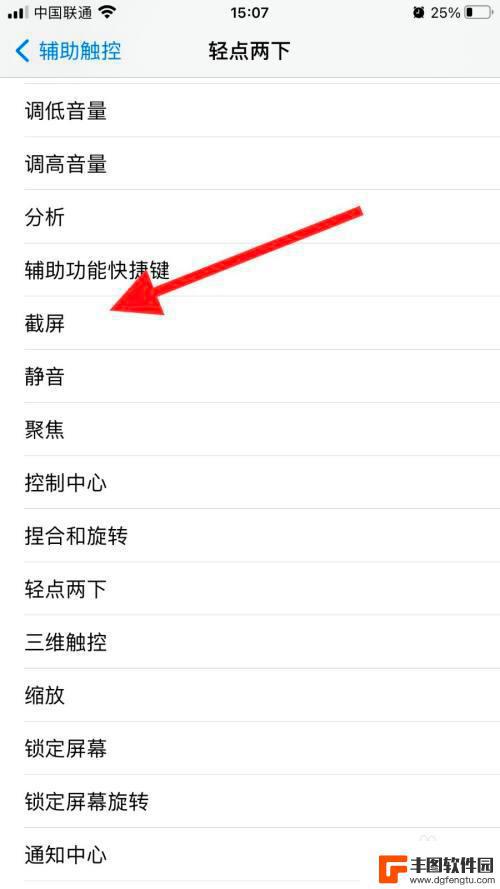
oppo手机如何快捷键截屏方法介绍:
方法一:使用快捷键截图
oppo手机怎么截屏,方式有很多。现在来看看第一种方式,这种方式是比较简单的一种,是可以使用按键来进行操作的,使用手指同时去按住开机键和音量减键以后,往往只是需要持续两三秒钟的时间的时候就能够完成截屏了,并且还能够快速的完成截图,所以在看电视的时候,想要将精彩画面给保存下来,不要忘记使用这个方式哦。不过还有一点要注意的是,因为往往都会在使用的时候,给手机上面放上一个比较漂亮的外壳,这样在进行使用的时候,可能在截图的时候有一些不方便,不过没有关系,还有其他的方式。
方法二;使用手势截图
进入OPPO的【设置】-【手势体感】或者【亮屏手势】设置,然后打开【三指截屏】功能即可。这种方式也是很简单的,只要从上到下来进行操作就可以了,在想要截屏的时候,是一个三根手指从上到下的划过屏幕以后,这样就能够将需要截屏的画面给保存下来了。
方法三:借助手机QQ截图
打开QQ界面,在QQ设置-辅助功能-摇晃手机截屏功能打开,开启此功能后,摇晃手机就可以截屏了。
方法四:手机助手截屏
借用手机助手等第三方应用,在电脑中即可实现截屏,相信很多人都比较熟悉。将OPPO手机连接电脑,然后开启手机的USB调试电脑,之后在电脑中打开豌豆荚或者360手机助手等工具,在电脑中即可实现截屏,这也是大家比较熟悉的截图方法。
注意事项:其中的某些方法只适用于系统为Color OS的OPPO手机。
手机截屏完成后,通过下拉状态栏可对已截屏图片进行哪些操作?
手机为ColorOS2.1和ColorOS2.0版本:下拉状态栏,对于截屏成功的图片可快速操作选项有:“发送“、”编辑“、”删除“,
选择“发送“:可通过信息、QQ、微信朋友圈、蓝牙、微博等常用程序分享或发送出去;
选择“删除“:误操作截屏时,可点击此处便捷删除图片;
选择“编辑“:可对截屏的图片再次编辑。
手机为ColorOS1.4版本:已截屏的图片,通过下拉状态栏可快捷分享或删除。
手机为ColorOS1.2版本:已截屏的图片,通过下拉状态栏可快捷分享。
手机为ColorOS1.0版本:已截屏的图片,通过下拉状态栏可快捷分享。
截屏保存失败如何处理?
大家可通过以下两种方式排查看看:
1.清理文件管理:截屏的图片默认保存在手机存储,进入手机设置—常规—存储,查看下剩余的可用存储空间是否足够,可通过清除“文件管理“不必要的文件,释放更多的空间以保存图片;
2.拔除或更换SD卡后尝试:若机型支持SD卡,且已插入使用SD卡时。建议可先拔除SD卡或更换SD卡后再次尝试截屏,SD卡出现故障时可能影响到存储中心对数据的读取而导致无法保存截屏。
其实oppo 手机跟其他的手机品牌一样,都自带截屏功能,其他的一些截屏功能都是通过第三方软件来实现截屏的,这一点我想大家也稍微了解一些。其实截屏功能对于智能手机来说已经不算什么了。Oppo手机其实最大的特点就是它的机身薄、音质好,其他的也没有什么优势,不过我相信在以后的发展过程之中oppo手机一定会有更多的优势出现的。
以上就是欧朋手机如何截图的全部内容。如果遇到这种情况,可以根据以上步骤解决,非常简单快速:
热门游戏
- 相关教程
- 小编精选
-
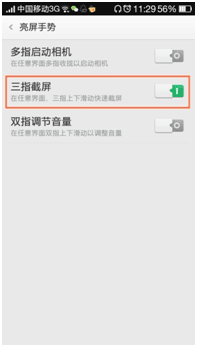
oppo手机 怎么截图 OPPO手机截屏快捷键
在日常使用手机的过程中,截图功能是我们经常会用到的一个功能,而在OPPO手机上,截图操作也是非常简单和快捷的。简单来说只需要按住手机的音量减键和电源键同时按下,就可以完成截图操...
2024-08-10
-

oppo快速截图 oppo手机如何进行快速截图
在如今社交媒体的盛行时代,快速截图已经成为我们日常生活中不可或缺的一部分,而对于拥有oppo手机的用户来说,oppo快速截图功能的使用更是方便快捷。无论是想要保存精彩瞬间、记录...
2024-04-12
-

oppo截长屏图怎么截 oppo手机截长图教程
oppo截长屏图怎么截,如果你是一位使用OPPO手机的用户,可能会遇到需要截取长屏图的情况,截取长屏图可以让你一次性捕捉到整个屏幕的内容,无论是长网页、聊天记录还是朋友圈动态。...
2023-10-29
-
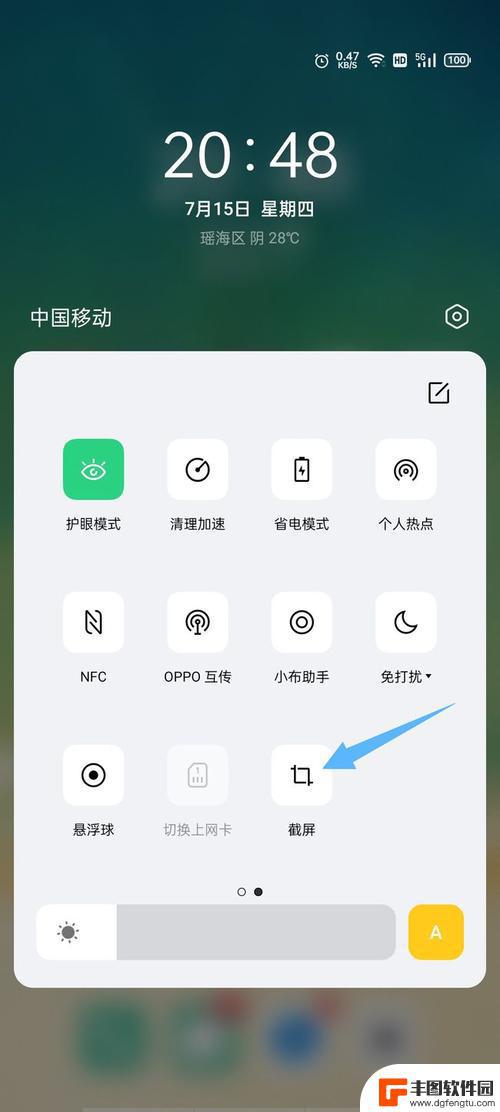
oppo手机截图怎么截长图 oppo手机长截图教程
在使用oppo手机时,有时候我们需要截取长图来保存完整的信息或场景,但是很多用户可能不清楚如何进行长截图操作。今天我们就来详细介绍oppo手机如何截取长图的方法和步骤。通过简单...
2024-03-31
-
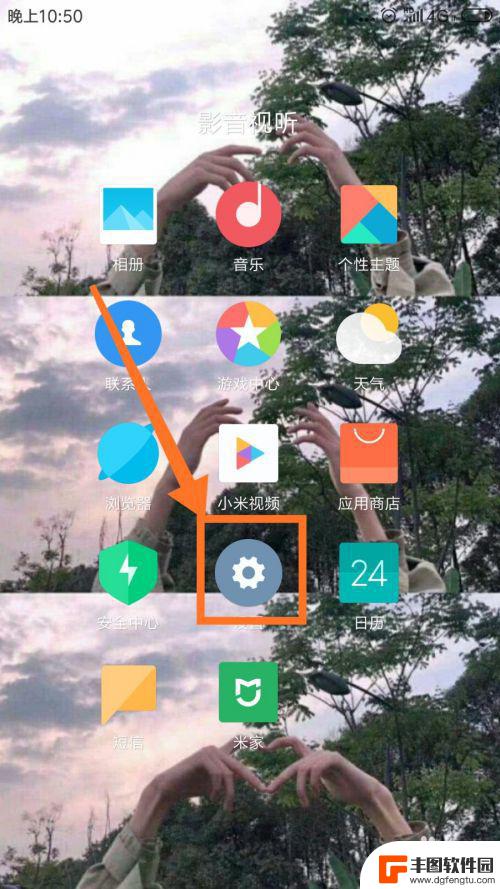
怎么设置手机的截图方式 手机截图快捷键设置
现代手机已经成为人们生活中必不可少的工具之一,其中截图功能更是被广泛使用,想要在手机上快速进行截图操作,可以通过设置手机的截图快捷键来实现。在不同品牌和型号的手机上,设置截图快...
2024-07-09
-
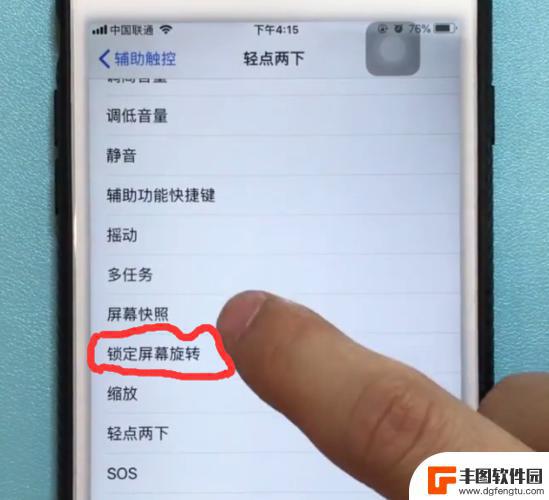
美图6s手机怎么截图 美图手机截屏快捷键设置方法
在使用美图6s手机时,经常会遇到需要截取屏幕的情况,为了方便用户快速进行截屏操作,美图手机提供了一些快捷键设置方法。通过简单的设置,用户可以轻松地实现截屏功能,无需繁琐的操作步...
2024-05-03
-

苹果手机电话怎么设置满屏显示 iPhone来电全屏显示怎么设置
苹果手机作为一款备受欢迎的智能手机,其来电全屏显示功能也备受用户青睐,想要设置苹果手机来电的全屏显示,只需进入手机设置中的电话选项,然后点击来电提醒进行相应设置即可。通过这一简...
2024-11-27
-

三星山寨手机怎么刷机 山寨手机刷机工具
在当今科技发展迅速的时代,手机已经成为人们生活中不可或缺的重要工具,市面上除了知名品牌的手机外,还存在着许多山寨手机,其中三星山寨手机尤为常见。对于一些用户来说,他们可能希望对...
2024-11-27













